
时间:2020-11-15 18:25:45 来源:www.win10xitong.com 作者:win10
当我们在遇到Win10系统怎么设置世界之窗浏览器字体大小的情况的时候该如何处理呢?如果你平时没有经常琢磨系统知识,那这次就可能不知道该如何处理了。如果你咨询很多人都不知道Win10系统怎么设置世界之窗浏览器字体大小这个问题怎么解决,小编想到一个解决的方法:1、首先我们去百度上面下载一个最新的世界之窗的软件,直接来到百度的首页上来;2、然后我们找到右上角的自定义及控制,就是菜单的选项就搞定了。下面的内容就是今天小编带来的Win10系统怎么设置世界之窗浏览器字体大小的修复操作。
具体操作方法:
第一步:首先我们去百度上面下载一个最新的世界之窗的软件,直接来到百度的首页上来;
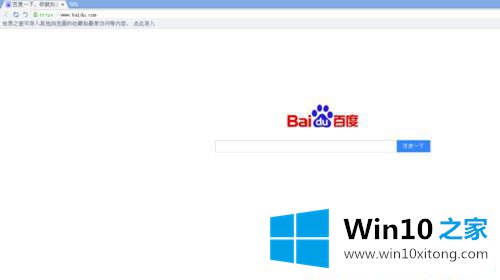
第二步:然后我们找到右上角的自定义及控制,就是菜单的选项;

第三步:点击之后,我们找下边找设置的选项按钮;
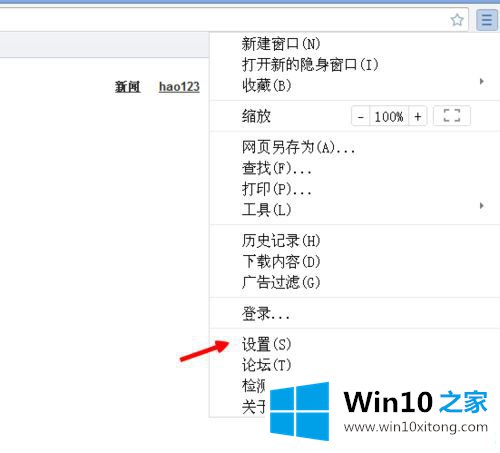
第四步:直接我们就来到世界之窗的设置的主页面上来;
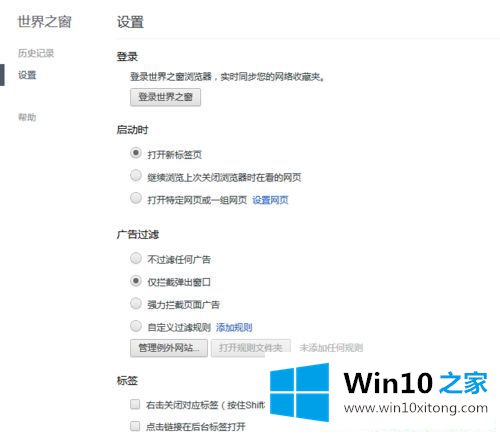
第五步:把鼠标拉到最下边,我们点击下边的显示高级设置的按钮;
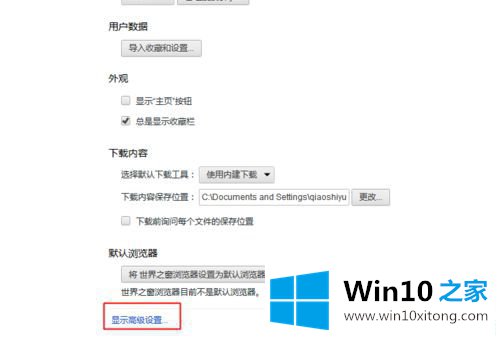
第六步:我们就在网络内容的下边找到字号,默认是中;
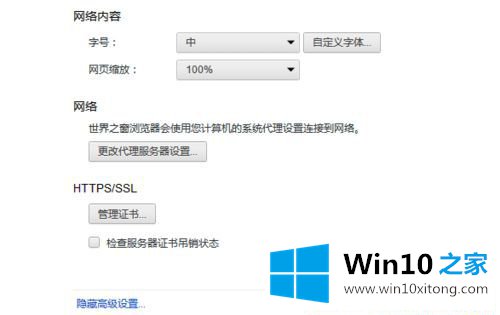
第七步:我们把字号改成极大就可以了,我们看一下和之前是不是一样的。
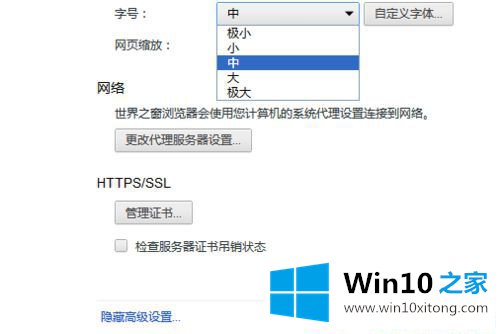
以上给大家介绍的便是Win10系统怎么设置世界之窗浏览器字体大小的方法,大家可以参照上面的方法步骤来进行操作吧。
上面的内容就是和大家说的Win10系统怎么设置世界之窗浏览器字体大小的修复操作,如果这篇文章对你有所帮助,那么希望你继续支持本站。